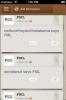PolyMagic For iPhone: Tilpass polygonrammer for fotokollasjer
Fotoredigeringsapper er virkelig tilgjengelige i overflod i dag, og det er faktisk vanskelig å velge den som passer dine behov. Hvis du tilfeldigvis mer enn bare å justere kontrasten, skarpheten eller beskjære og endre størrelsen på et bilde, PolyMagic er kanskje bare appen som får deg til å leke med bildene dine for å lage kreative collager på farten. Ja, appen fokuserer hovedsakelig på å la brukeren enkelt og raskt lage en collage. Tidligere dekket vi en app som heter Nostalgio, som tjente samme formål som PolyMagic, men førstnevnte virker ikke så polert som PolyMagic, på grunn av noen få veldig nyttige funksjoner. Vi viser deg hva det er, og enda viktigere, leder deg gjennom appen trinnvis.
Fra og med appen, vil du bli møtt av et lerret som er klart til å leke med. Lerretet blir delt opp i forskjellige rammer, og det er faktisk det første du trenger å konfigurere for å bearbeide med å lage en collage. Du kan velge mellom en forhåndsinnstilling av rammer, og enda mer kan du leke med formene på rammene også. Hvordan? Bare ta en av de røde prikkene og dra! Glidebryterne på toppen justerer hvor rund kantene på rammene er, og størrelsen på rammen.


Neste opp, hvis du vil, kan du stille inn forholdet mellom bildet og velge mellom forholdstallene som vist nedenfor. Interessant nok, mens disse forholdstallene er angitt som stående, hvis du vipper enheten horisontalt, vil forholdstallene representere også landskapet, som er noe mange brukere som ønsker å se disse kollasjene på en widescreen-LCD, vil finne viktig.
Legg merke til at bildet eller fargen på lerretet er det som vil utgjøre bakgrunnen for collagen din. Å stille inn fargen er ingen biggie og er enkel nok, som det vises på skjermdumpen nedenfor.
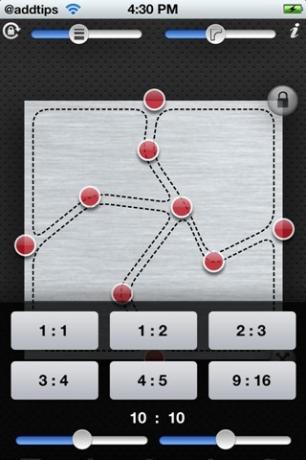

Neste gang har vi mønstrene, og selvfølgelig kan du stille inn fargen også. Nå kommer de faktiske tingene, det er å velge bildene. Ærlig talt, det tok meg en stund å innse at å tappe inne i en av rammene ville gi deg muligheten til å sette inn et bilde. Du kan velge å sette inn enten en ny, eller ta en ny gjennom kameraet.
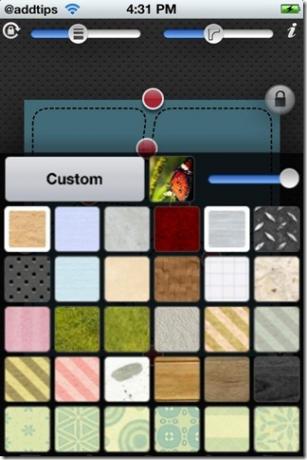

Du kan se nedenfor hvordan bildene blir dannet når de er lagt på lerretet. Bildene kan zoomes inn, roteres, vippes osv., Så snart de er lagt til fra redigeringsknappene på toppen. Den tryllestaven du ser som ser mer ut som en kugge på en pinne (eller kanskje omvendt), vil lansere en fullverdig fotoredigerer for det aktuelle bildet, men vi vil ikke gå nærmere inn på det at. Å, og unnskyld Android-fanboyismen, jeg er en.
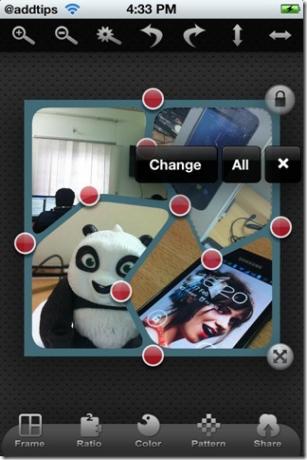
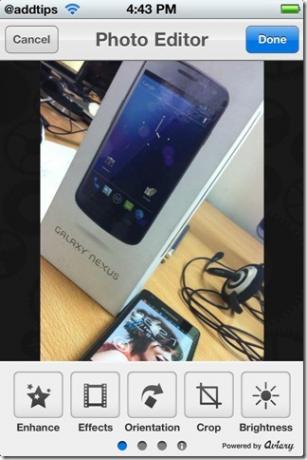
Nå, når collagen er klar til å lagres, trykker du på Dele -knappen og velg måten du vil dele bildet på, eller trykk på Album -knappen for å lagre den på kamerarollen. Til slutt må du også velge oppløsningen til sluttproduktet, så gjør det og gå ut - nei, bokstavelig talt!


Her er en titt på hvordan sluttproduktet ser ut. Si hei til Zooey Deschanel og Pandaen som kom gratis med en godbit (og er på vei til å bli AddictiveTips 'offisielle maskot).

Last ned PolyMagic
Søke
Siste Innlegg
Lorem: Slett enkeltoppføringer i iOS varslingssenter [Cydia]
Borte er dagene da iOS-brukere nettopp hadde pressevarsler for å ho...
Strømmet for iPhone: Lag din tilpassede strøm fra forskjellige kilder
Google Reader er ganske mye brukt av mange mennesker for å holde ko...
Android Partisjoner forklart: oppstart, system, gjenoppretting, data, cache og misc
Med mindre du har brukt Android-telefonen bare for samtaler, SMS, s...

![Lorem: Slett enkeltoppføringer i iOS varslingssenter [Cydia]](/f/c5e919c2266169bdbee9e653920344b2.jpg?width=680&height=100)